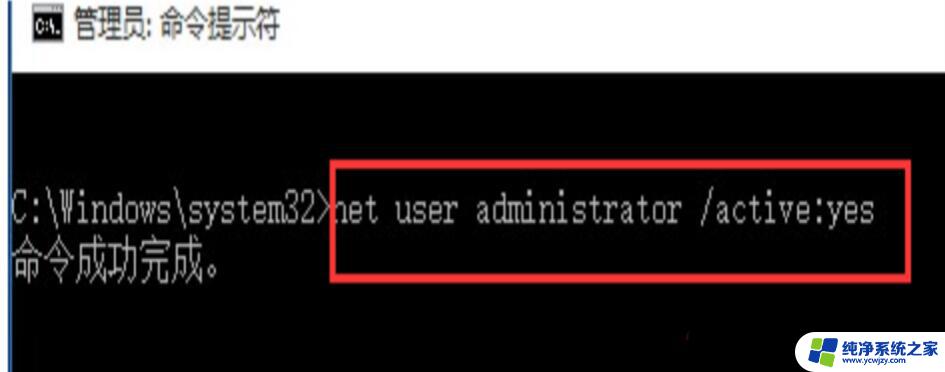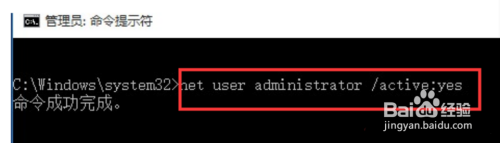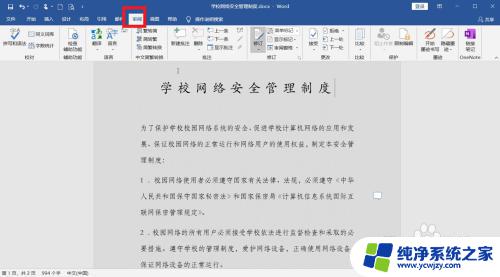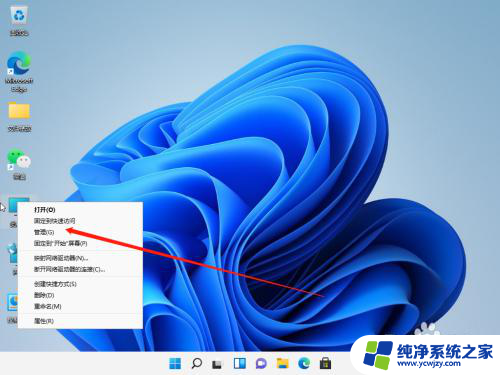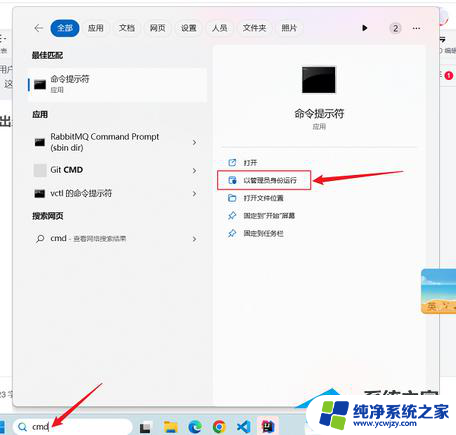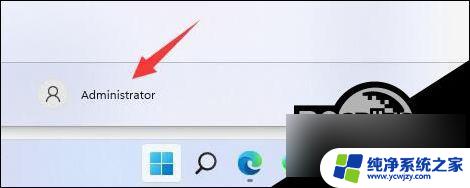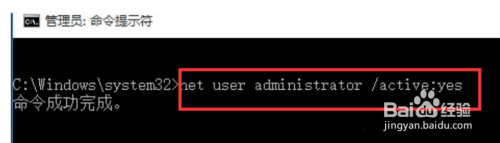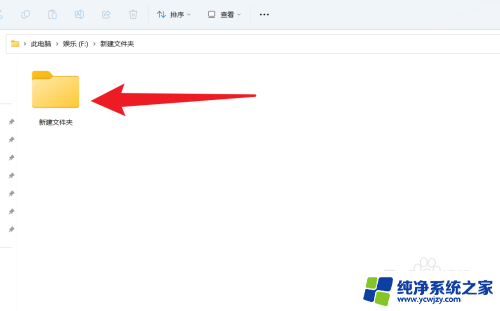win11怎么更改user用户名
更新时间:2024-11-13 14:54:34作者:yang
Win11作为微软最新推出的操作系统,用户可以根据自己的需求来更改用户名,想要修改Win11用户名,可以通过系统设置中的账户选项进行操作。用户只需要进入设置界面,点击账户然后找到您的信息一栏,即可看到用户名的选项。在这里用户可以直接点击更改用户名并输入新的用户名,完成修改。这样用户可以轻松地个性化自己的Win11用户名,让操作系统更符合个人喜好。
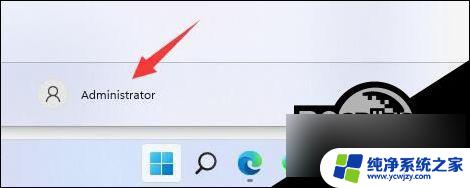
第一步
右键桌面此电脑,打开“管理”。
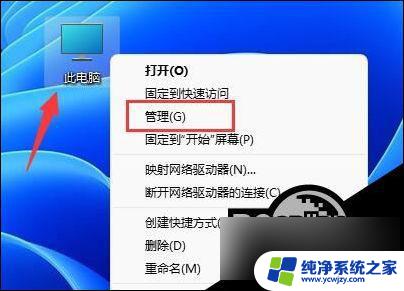
第二步
展开“本地用户和组”,双击打开“用户”。
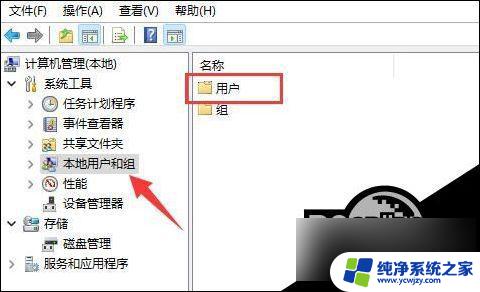
第三步
右键想要修改用户名的账户,打开“属性”。
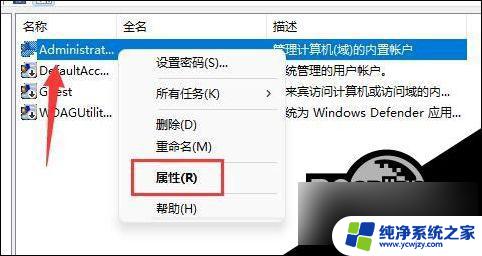
第四步
在“全名”下输入想要的名称。
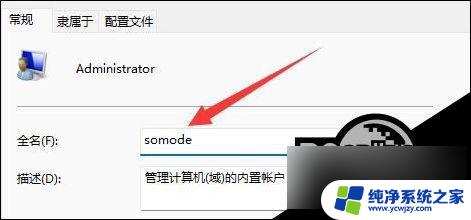
第五步
修改完成后,重启电脑就可以看到账户名称修改成功了。

如果你使用了微软账号登录,那么需要进入微软官网修改。
以上就是win11怎么更改user用户名的全部内容,有需要的用户就可以根据小编的步骤进行操作了,希望能够对大家有所帮助。